
Waxay dhacdaa in Windows 10 uusan arkin wadis flash ah, in kasta oo la galiyo kombiyuutarka wax walbana waa inay shaqeeyaan. Marka xigta, siyaabaha ugu sareeya ee lagu xaliyo dhibaatadan ayaa lagu sharixi doonaa.
Haddii antivirus-ka uusan helin wax, ka dib tirtir faylka "Autorun.inf", oo ku taal Flash drive.
- Guji astaanta dhaanta dhaanta dhalada ee Taskbar.
- Goobta raadinta, gali "show qarsoon" oo xulo natiijada ugu horreysa.
- Marka lagu jiro tab "aragtida", ka saar calaamadda "Xirmooyinka Nidaamka Nidaamka ee la ilaaliyo" oo la xusho "muuji" Faylasha qarsoon ".
- Kaydso oo tag Flash drive.
- Ka saar sheyga "Autorun.inf" haddii aad aragto.
- Ka saar, ka dibna ku soo celi wadista ku wareeji xiriiraha.
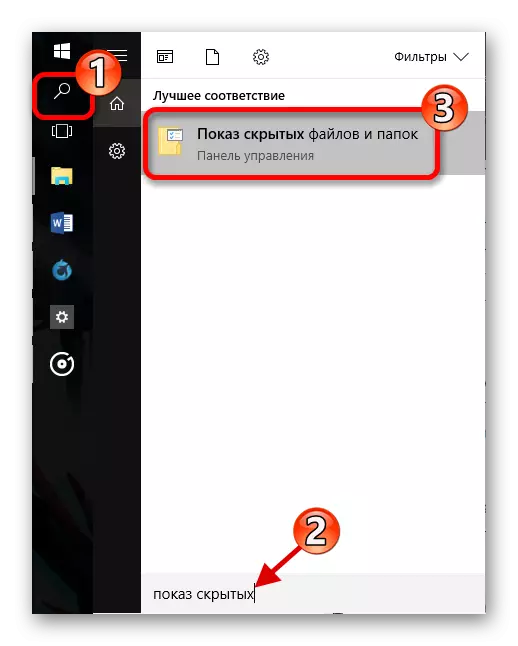
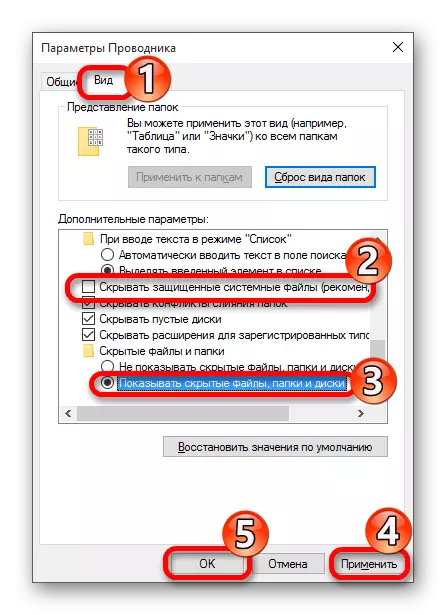
Habka 2: Isticmaalka USBOLLIVION
Xulashadan ayaa kugu habboonaan doonta haddii nidaamku joojiyo soo bandhigida USB Flash drive ka dib markii lagu rakibo cusboonaysiinta. Waxaa lagugula talinayaa in la sameeyo gurmad diiwaangelinta (tan waxaa lagu sameyn karaa iyadoo la adeegsanayo CCLAER) iyo goobta soo kabashada Windows 10.
Download USBefion utility
Kahor intaadan bilaabin, ka saar dhammaan wadooyinka tooska ah ee aaladda.
- Hadda waxaad ku ordi kartaa USBOOLBLIVION. Unzip feylka oo dooro nooca ku habboon waxoogaa yar. Haddii aad leedahay nooca 64-bit ee nidaamka, xulo arjiga lambarrada u dhigma.
- Waxaan u soo xusnaa waxyaabaha si aan u ilaalino qodobbada soo kabashada iyo nadiifinta dhameystiran, iyo ka dib markaad gujiso "nadiif" ("nadiif ah").
- Dib u bilaw kombiyuutarka dhamaadka qalliinka.
- Hubi waxqabadka Flash drive.

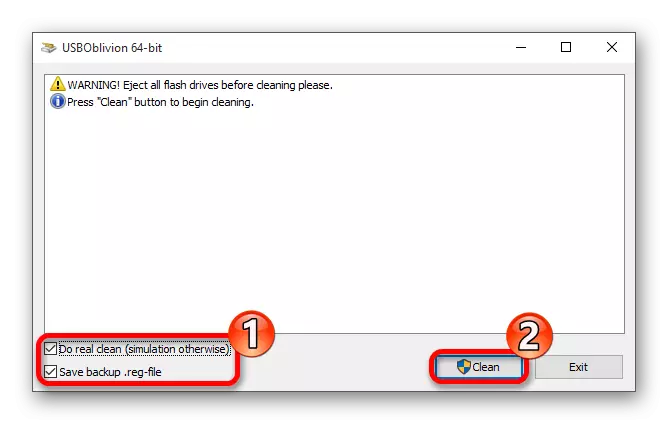
Habka 3: Cusboonaysiinta Darawalka
Waad cusboonaysiin kartaa wadayaasha isticmaaleyaasha aaladda ama yutiilitida gaarka ah. Sidoo kale, qaabkani wuxuu xallin karaa dhibaatada ku saabsan fashilka soo-saareyaasha.
Haddii aad rabto inaad isticmaasho dariiqooyinka caadiga ah, markaa:
- Raadi maamulaha aaladda.
- Qalabkaagu wuxuu ku jiri karaa maamulayaasha USB, "aaladaha diskiga" ama "aalado kale".
- Ka wac macnaha macnaha guud ee ku yaal qaybta la doonayo oo dooro "Darawalada Cusboonaysiinta ...".
- Hadda dhagsii "Raadinta otomaatiga ah ee darawalada cusboonaysiinta" oo raac tilmaamaha.
- Haddii tani aysan kaa caawin, ka dib marka loo eego macnaha guud ee flash drive, u tag "guryaha".
- Tab darawalka, dib u roga ama tirtir qaybta.
- Hadda oo ku jirta menu-ka ugu sareeya, ku yaal "ficil" - "cusbooneysii qaabeynta qalabka dhismaha".
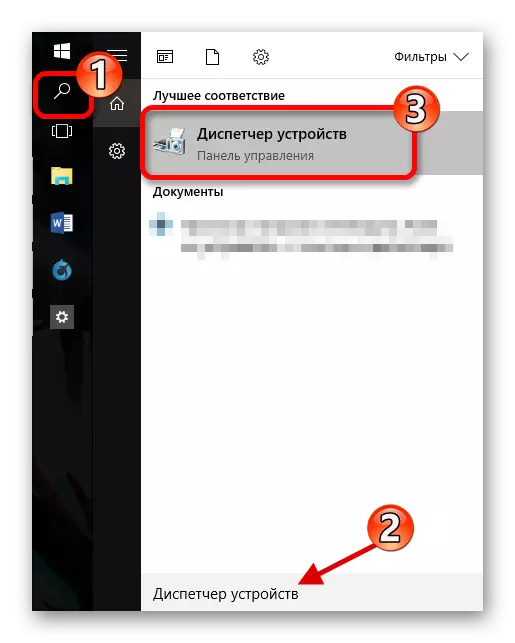
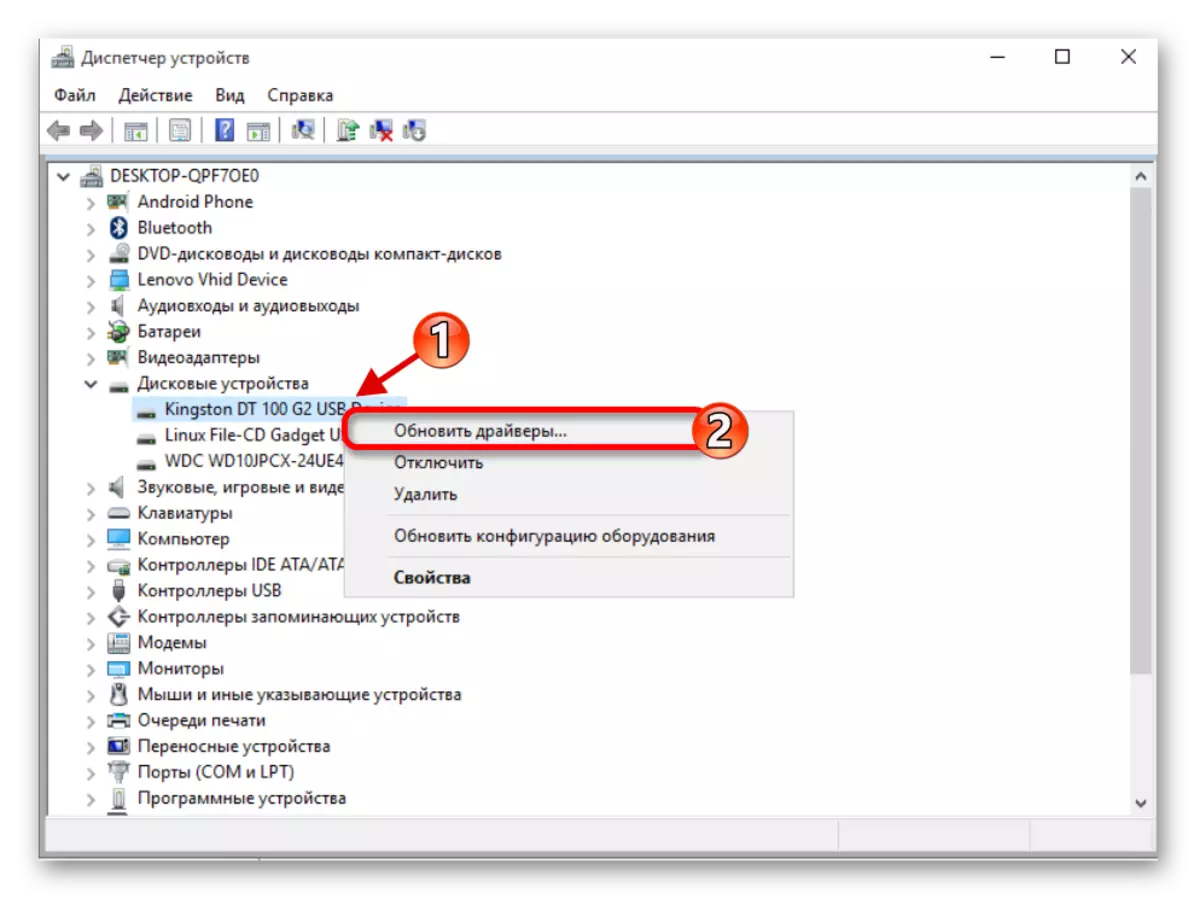
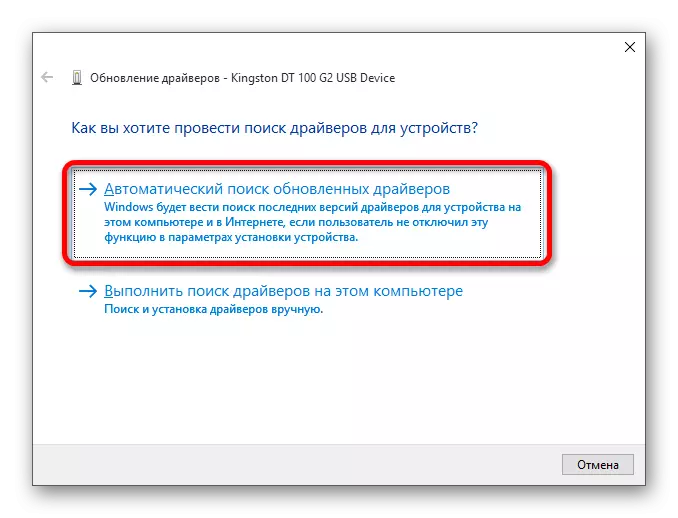
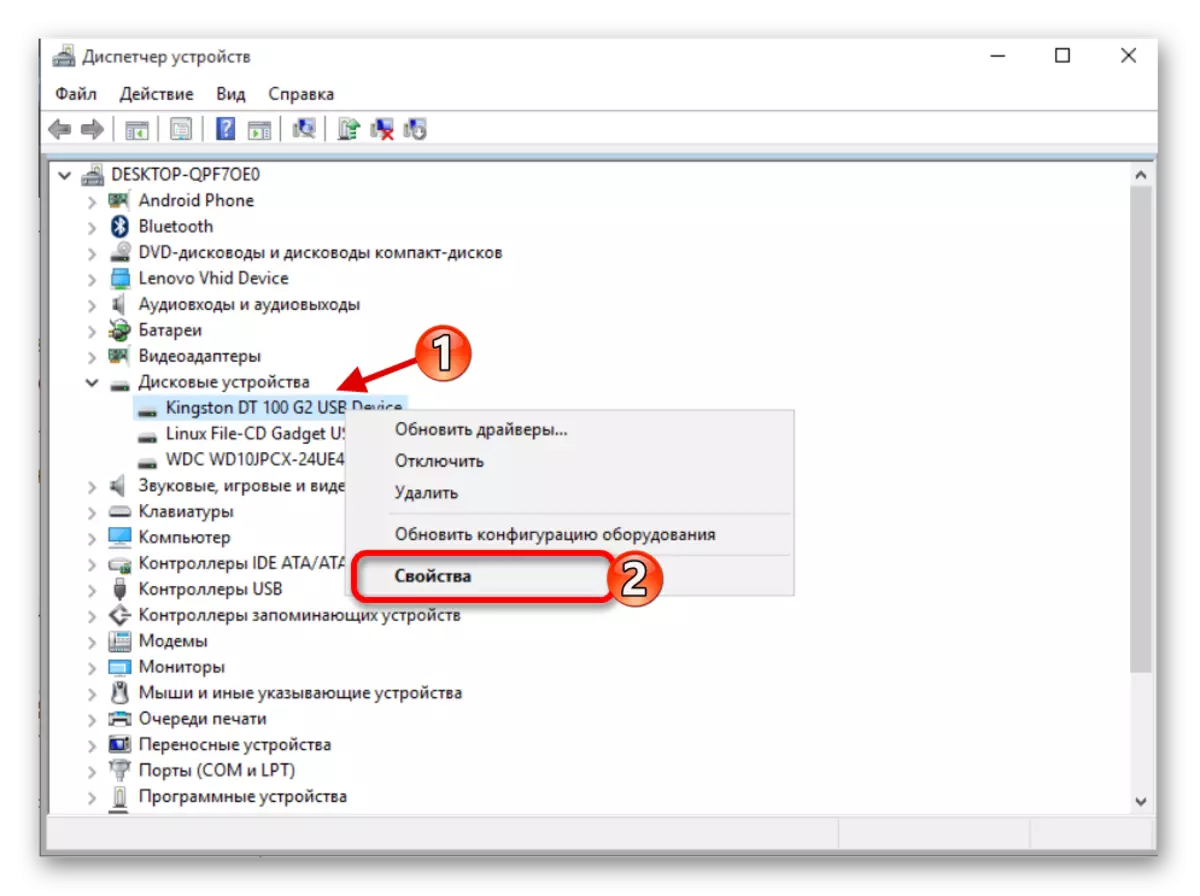
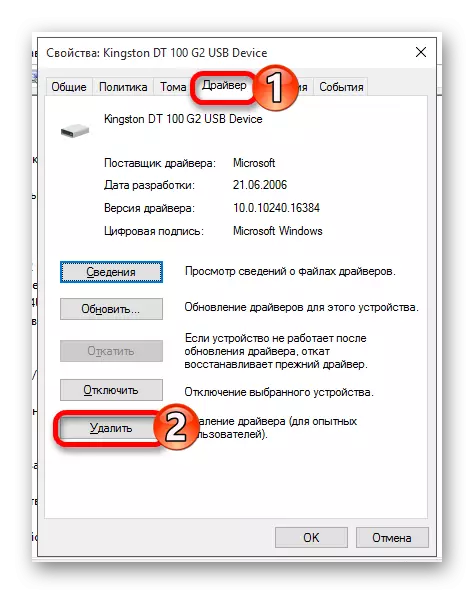
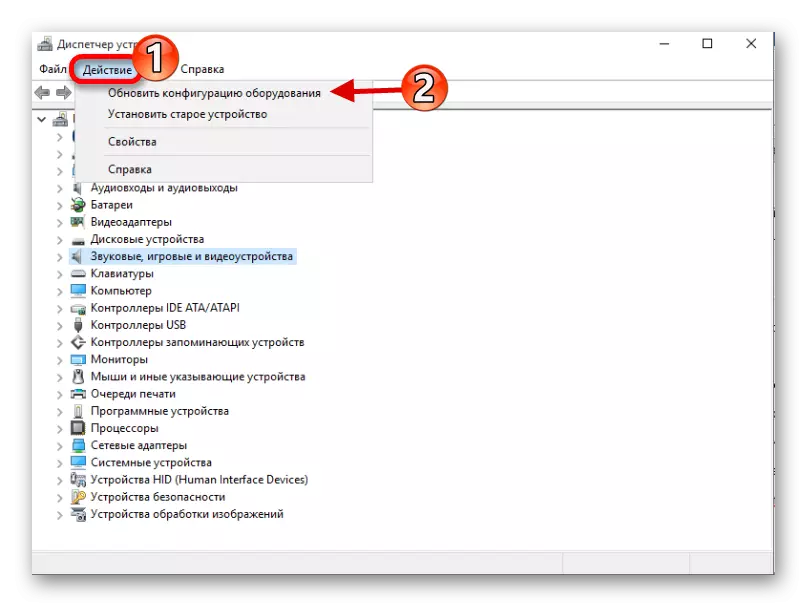
Habka 4: Adigoo adeegsanaya tamarta rasmiga ah ee Microsoft
Waad ku caawin kartaa inaad ka caawin doonto welticater-ka USB. Adeeggan waxaa laga soo dejisan karaa websaydhka rasmiga ah ee Microsoft.
Download USB-ka Baasinta USB
- Shaqo u furan oo dhagsii "xiga".
- Raadinta qaladka ayaa bilaabmaysa.
- Qalliinka ka dib, waxaa lagu siin doonaa warbixin. Si loo saxo dhibaatada, waxaad kaliya u baahan tahay inaad gujiso magaceeda oo raac tilmaamaha. Haddii qalabku uusan helin wax dhibaatooyin ah, ka dib "sheyga ayaa ka maqan" ka soo horjeedda qaybta la qori doono.
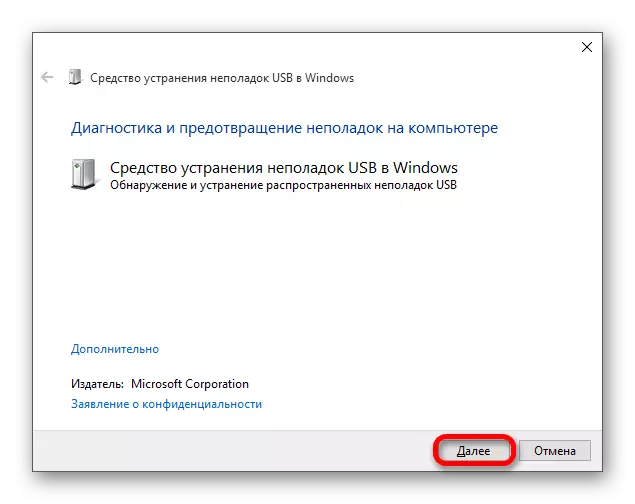
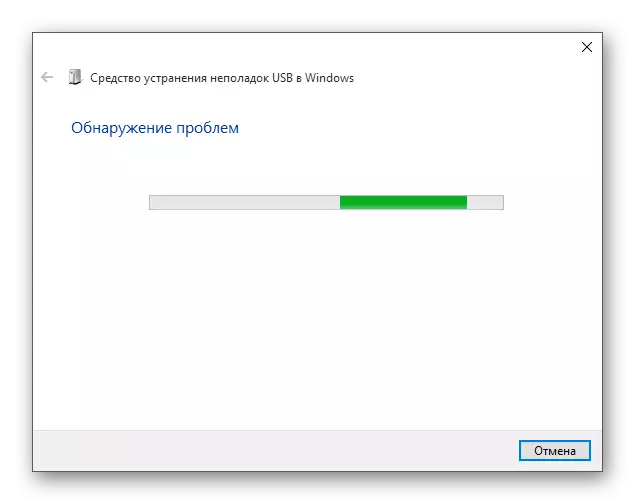
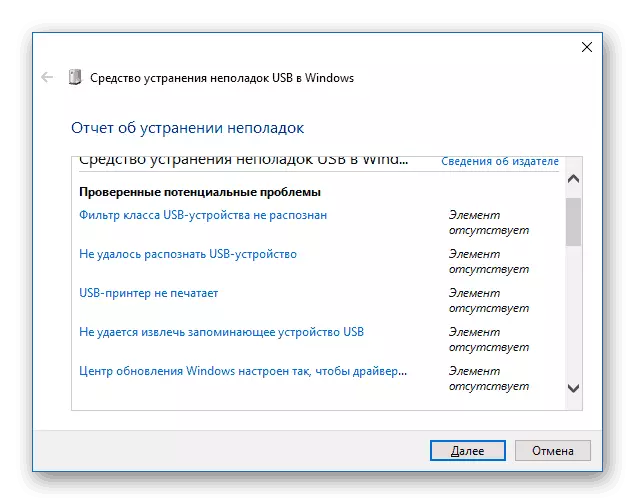
Habka 5: Ciyaartoyga Kusoo celinta Qalabka Heerka
Waxaad bilaabi kartaa hubinta wadista qaladaadka in nidaamku si otomaatig ah u saxsan doono.
- Aad "kumbuyuutarka" oo wac macnaha guud ee aaladda qaladka ah.
- Guji "Guryaha".
- "Adeegga" Adeegga ", ku dhexjiro badhanka" jeegga ".
- Haddii korantada ay dhibaato hesho, waxaa lagaa codsan doonaa inaad xalliso.
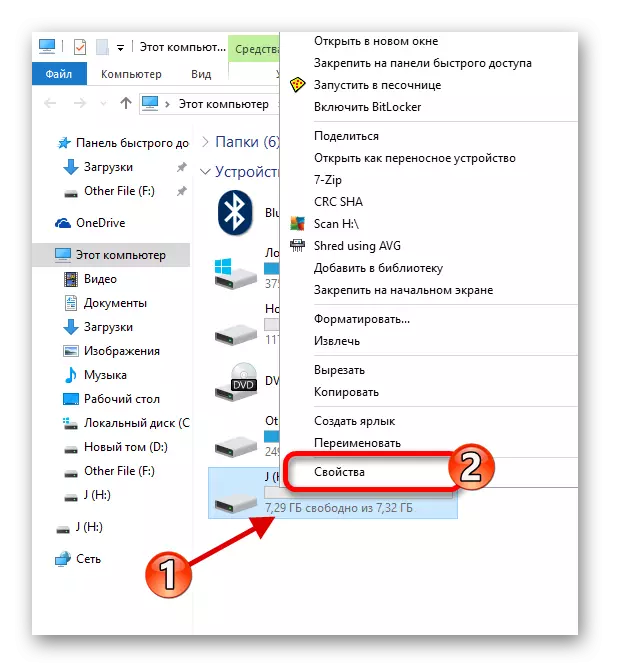
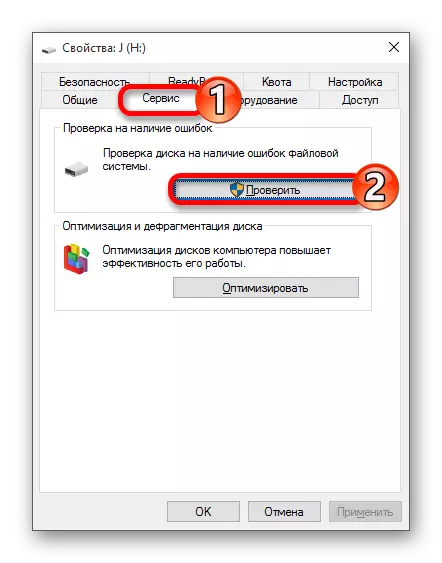
Habka 6: Isbedelada xarafka USB drive
Laga yaabee inay jirto khilaaf ka mid ah magacyada laba aaladood, sidaa darteed nidaamku ma doonayo inuu tuso wadistaada tooshka. Waa inaad gacanta ugu meeleysaa warqadda wadista.
- Raadi "maaraynta kombiyuutarka".
- Tag qaybta "diskiga" ee ".
- Midig-dhagsii Drive-kaaga Flash-kaaga oo Raadi "Beddel xarafka".
- Hadda dhagsii "Edit ...".
- Ku meelee warqad kale oo keydi adoo riixaya "ok".
- Ka saar, ka dibna geli aaladda.
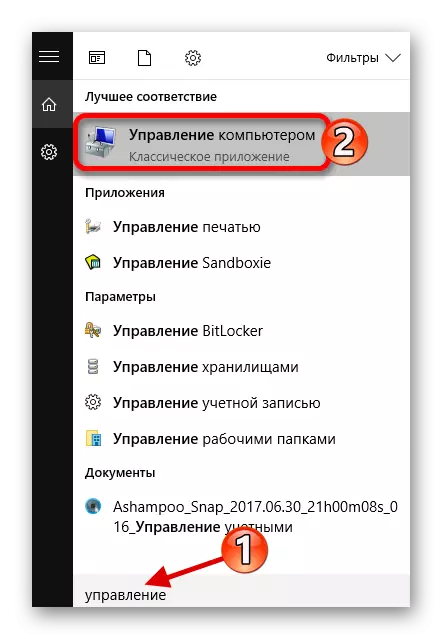
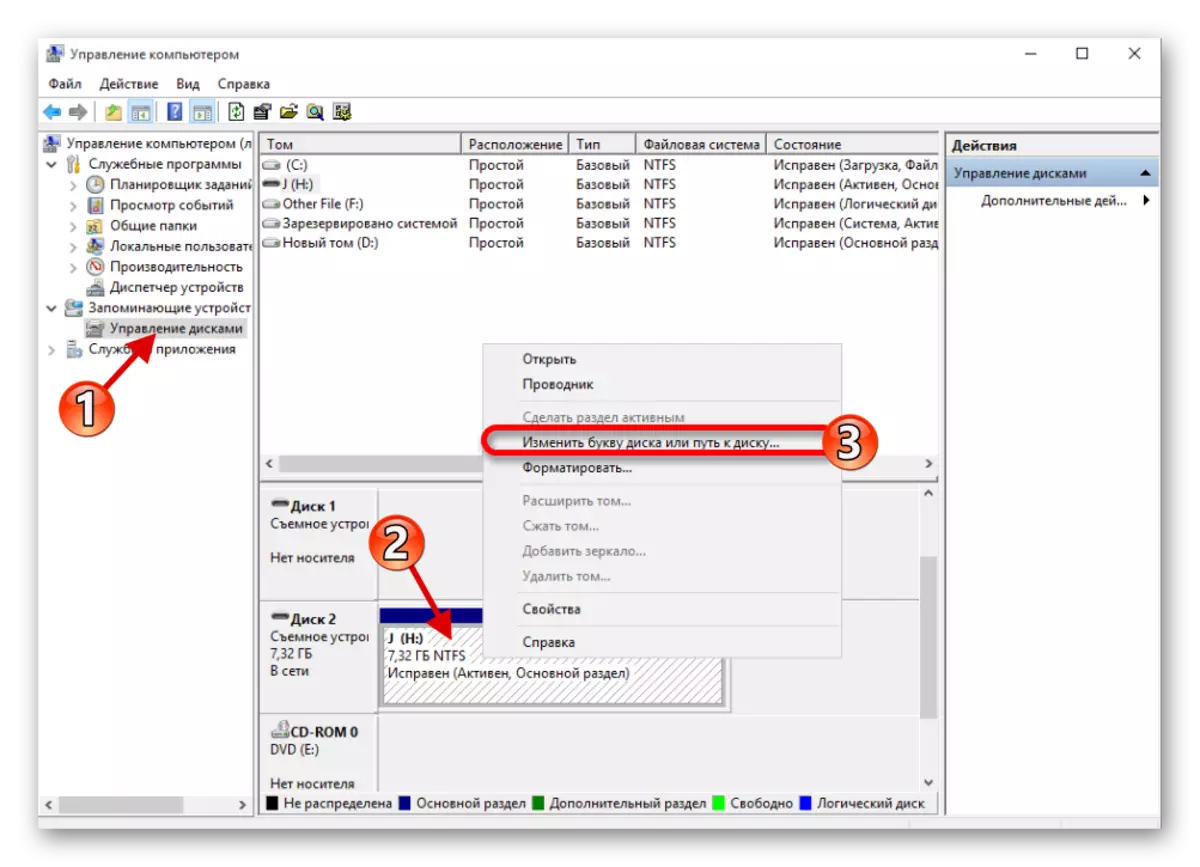
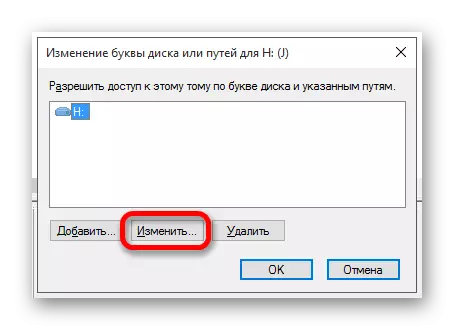
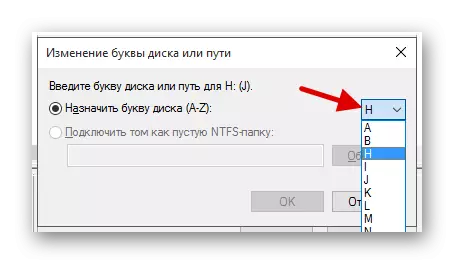
Habka 7: Qaabka USB-Drive-Drive
Haddii nidaamku ku siiyo qaabka USB Flash drive, markaa waxaa fiican inaad oggolaato, laakiin haddii wadida ay kaydiso qaar ka mid ah xogta muhiimka ah, maxaa yeelay waxaa jira fursad lagu badbaadiyo adeegsiga gaarka ah.
Akhri wax dheeraad ah:
Sida loo badbaadiyo faylasha haddii Flash drive uusan furin oo ay weydiisato in la sameeyo
Adeegga ugu fiican ee loo yaqaan 'Flash' iyo Disks-ka
Khadka Taliska aalad u ah qaabeynta flash drive
Sida loo fuliyo qaab-dhismeedka heerka-hoose-hoose
Ma aha qaab flash drive: habab xalinta dhibaatada
Laga yaabee in nidaamku uusan ku tusin doonin ogeysiiskaas, laakiin flash drive-ka ayaa u baahan kara in la dejiyo. Xaaladdan oo kale, samee talaabooyinkan:
- Tag "kumbuyuutarkan" oo wac macnaha macnaha guud ee qalabkaaga.
- Xulo "qaab".
- Ka tag dhammaan xulashooyinka sida ay tahay. Calaamadda ka saar "soon" haddii aad rabto inaad tirtirto dhammaan faylasha.
- Bilow nidaamka marka wax walba la habeeyo.
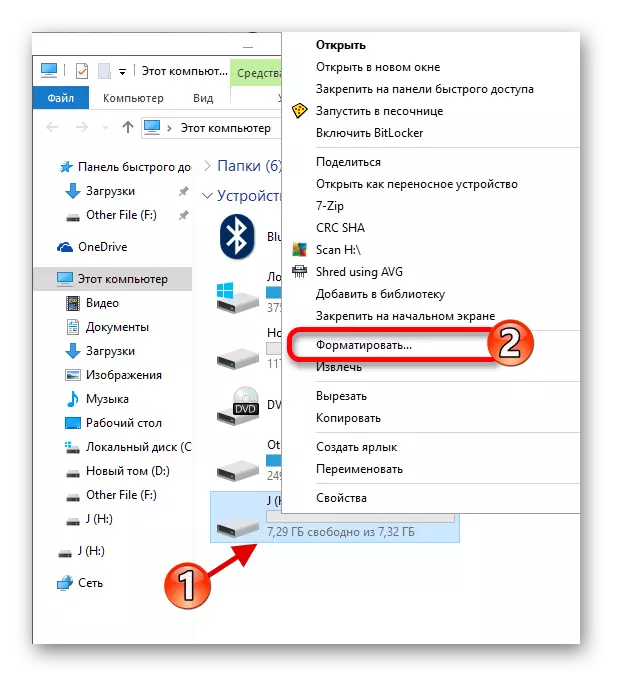
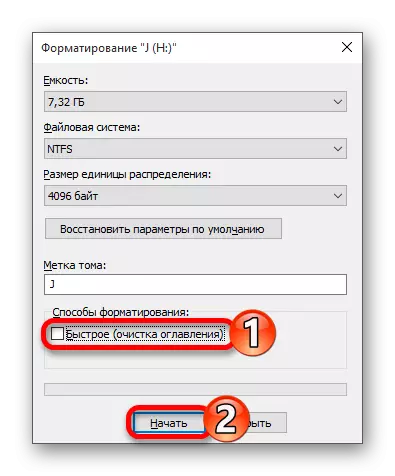
Sidoo kale qaabeynta waxaa lagu samayn karaa "maareyn aaladda".
- Raadi USB Flash drive oo dooro "qaab" liiska.
- Dejinta waxaa looga tagi karaa sida caadiga ah. Sidoo kale waad ka saari kartaa "qaabeynta degdegga ah" ee "haddii aad u baahan tahay inaad wax walba ka saarto.
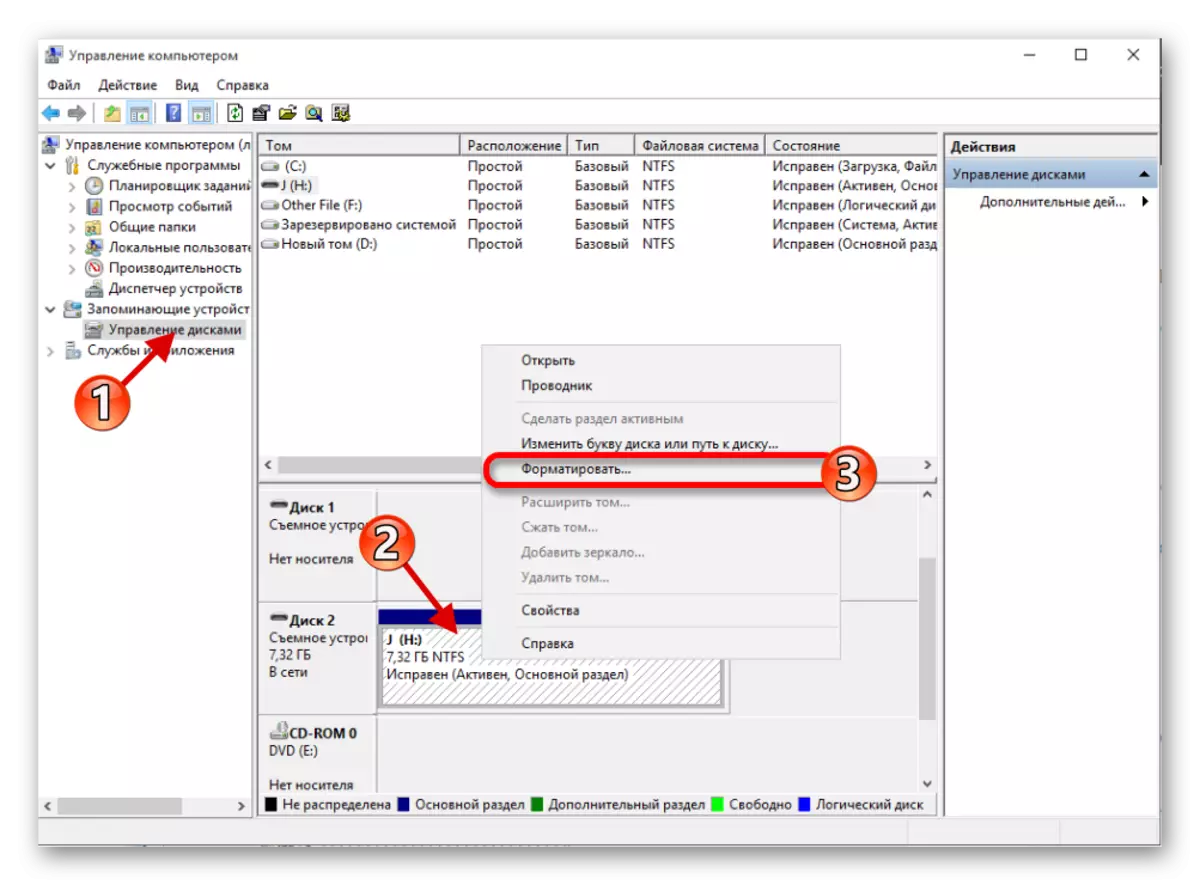
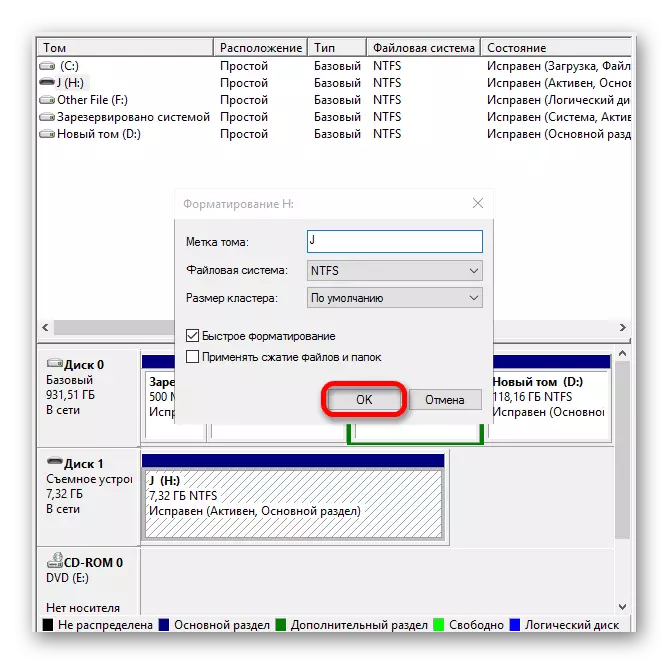
Habka 8: Deios Dejinta
Waxa kale oo jira suuragalnimada in badhanka la habeeyo si kombiyuutarka uusan arkin wadida.
- Dib-u-bilaabid oo riix F2 markii aad awood u leedahay. Bilaashka bios ee aaladaha kala duwan ayaa aad uga duwanaan kara. Weydii, sida loogu sameeyo qaabkaaga.
- Tag "Advanced" - "" qaabeynta USB ". Taas bedelkeeda waxaa jiri kara qiime "karti leh".
- Hadeysan aheyn sidaas, ka dib beddel oo badbaadi isbeddelada.
- Dib-u-soo-celinta Windows 10.
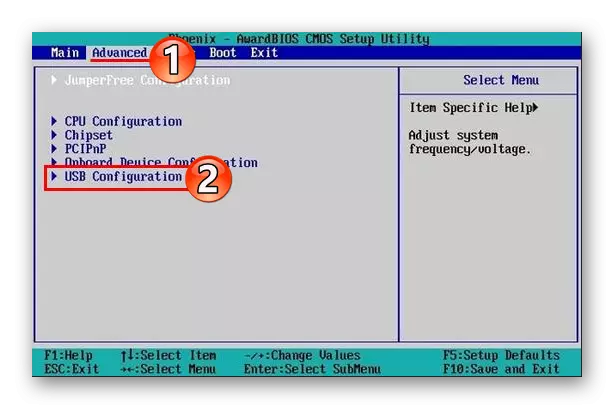
Habka 9: Qalabka kantaroolka
Xaalada marka aysan jirin wax ka mid ah waxyaabaha kor ku xusan, waxaa suurtagal ah in koontaroolka drive-ka flash loo duulay. Soo celinta, waxaad u baahan tahay dhowr adeegsi iyo dulqaad.
Sidan, waxaad dhibaatada ku xallin kartaa soo bandhigidda drive flash iyo waxa ku jira. Haddii dariiqooyinkan aysan u caawin, hubi in dekedaha iyo drive flash lafteeda ay hagaagsan yihiin.
